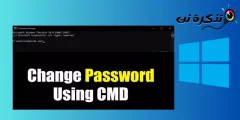In pear wiken lyn yntrodusearre Microsoft it nije bestjoeringssysteem Windows 11. Net allinich dat, mar Microsoft hat de earste en twadde preview fan Windows 11 al frijlitten.
As jo al Windows 11 brûke, hawwe jo miskien opfallen dat de standertbrowser is ynsteld op Microsoft Edge. Standert iepenet Windows 11 alle websiden en bestannen .htm op syn Edge -blêder.
En hoewol Microsoft Edge sa goed is as Chrome, brûke in protte brûkers noch altyd in browser Google Chrome Krekt. Dat, as jo Chrome ek wolle ynstelle as standert ynternetbrowser foar Windows 11, dan lêze jo it juste artikel.
Stappen om de standert ynternetbrowser yn Windows 11 te feroarjen
Yn dit artikel sille wy in stap-foar-stap gids diele oer hoe't jo de standert ynternetbrowser kinne feroarje yn Windows 11. It proses sil ienfâldich en maklik wêze; Folgje gewoan wat fan 'e folgjende ienfâldige stappen.
- Gean nei it startmenu (Start), druk dan op Ynstellings (ynstellings), klikje dan op Oanfraach (Apps) op jo Windows 11. PC. Dit sil de ynstellingsside op jo PC iepenje.

Klikje op Apps - Klikje yn it rjochter paniel (ôfhinklik fan de taal) op de opsje ( Standert apps of standert apps).

Klikje op de opsje (Standert apps as standert apps) - Typ dan op 'e folgjende pagina of selektearje (Google Chrome) fanôf de ôfspraak Standertynstellingen foar applikaasje. Klikje dan op de pylk knop efter de Chrome browser.

Standert apps - Klikje yn it finster dat sil ferskine (Google Chrome). Jo kinne ek elke oare browser ynstelle foar it iepenjen fan bestannen .htm Lykas Firefox وopera of oaren.

Klikje (Google Chrome) - Klikje op de befêstigingsside op de opsje (Wikselje dochs) wat yn elk gefal betsjuttet omskeakelje.
En dit is hoe't jo de standertbrowser kinne feroarje yn elke oare browser yn Windows 11. Jo moatte gewoan deselde stappen folgje om bestannen fan type te iepenjen PDF و reach و HTML en oare soarten bestannen relatearre oan de ynternetbrowser.
Jo kinne ek ynteressearre wêze om te learen oer:
- Hoe donkere modus te aktivearjen op Windows 11
- Hoe kinne ferburgen bestannen en mappen sjen litte yn Windows 11
- Fyn út as jo apparaat Windows 11 stipet
- Twa manieren om de taakbalke fan Windows 11 nei lofts te ferpleatsen
- Hoe kinne jo de taakbalke feroarje yn Windows 11
Wy hoopje dat jo dit artikel nuttich sille fine foar jo by it witten hoe't jo de standert ynternetbrowser kinne feroarje yn Windows 11. Diel jo miening en ûnderfining yn 'e opmerkingen.